| illustrator(AI)倾斜工具在哪?illustrator(AI)字体怎么倾斜? | 您所在的位置:网站首页 › ae文字怎么倾斜 › illustrator(AI)倾斜工具在哪?illustrator(AI)字体怎么倾斜? |
illustrator(AI)倾斜工具在哪?illustrator(AI)字体怎么倾斜?
|
在矢量插画中,文字常常起到表明主题的作用,但站在审美的角度来说,文字不仅要表明主题,还要有美感,倾斜是制作文字效果的常用工具。本期内容小编为大家分享AI倾斜工具在哪?AI字体怎么倾斜?以下是详细内容。
AI倾斜工具位置: 1、打开AI软件,新建空白文档; 2、点击菜单栏的“文字”选项,在弹出的下拉框中选择“变换”选项,接着在扩展栏中点击“倾斜”选项即可; 3、或者点击左侧工具栏的“倾斜工具”图标,在弹出来的选项中有“比例缩放工具”、“倾斜工具”和“整形工具”三个选项,选择“倾斜工具”选项即可。 AI文字倾斜教程: 1、打开AI软件,按“Ctrl+N”快捷键,创建空白文档; 2、点击左侧工具箱中的“文字工具”,在画布中输入一行文字; 3、点击“选择工具”图标,将文字选中,鼠标右击,在弹出的窗口点击“变换”选项,在扩展栏点击“倾斜”命令; 4、接着会弹出“倾斜”对话框,根据需求调整“倾斜角度”,文字倾斜幅度和倾斜角度有关,设置完成后,点击“确定”按钮,就可以看到文字倾斜了。 以上就是小编分享的“illustrator(AI)倾斜工具在哪?illustrator(AI)字体怎么倾斜?”相关内容。希望以上内容能对您有所帮助,小伙伴们我们下期再见哦~ 
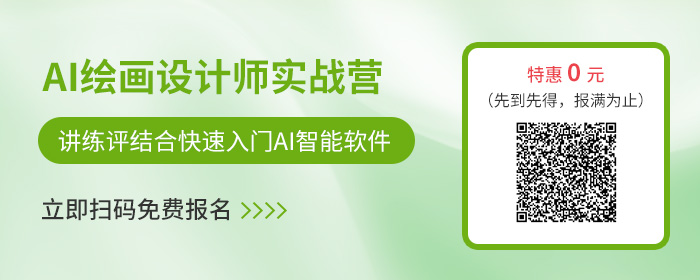
 微信扫码,学习更方便
微信扫码,学习更方便
 现在报名领超级完课福利
现在报名领超级完课福利
 绘画创作
AI
绘画教程
矢量绘图软件
文字效果
绘画创作
AI
绘画教程
矢量绘图软件
文字效果
|
【本文地址】
公司简介
联系我们
